Operativsystemer liker å kunngjøre når de har detnettopp blitt startet. De gjør det med en kort klokkeslett som, hvis det er midt på natten, kan vekke alle i huset. En måte å ganske denne lyden på er å koble hodetelefoner til systemet ditt eller dempe det når du slår den av. Selvfølgelig krever begge at du proaktivt gjør noe for å motvirke det. Det ville være mye lettere å bare slå den av. Windows har hatt en måte å gjøre dette på siden Windows XP, muligens også før det. Det er ikke annerledes nå; Du kan slå av oppstartslyden i Windows 10 via standardlydinnstillingene. Dette er hvordan.
Åpne kontrollpanelet og klikk på 'Maskinvare og lyd'. Klikk på "Lyd" på skjermbildet Maskinvare og lyd.

I Sound-vinduet går du til fanen ‘Lyder’. under delen "Programhendelser" vil du se en avkrysningsrute som heter "Spill av Windows Startup Sound". Fjern merket for det og klikk på 'Ok'.
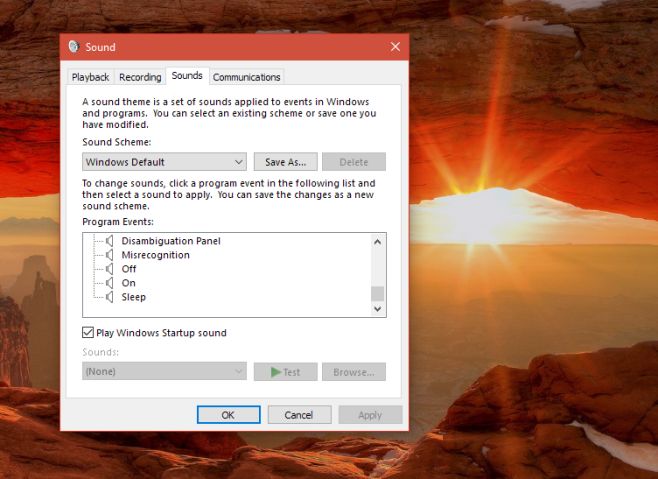
Denne innstillingen fungerer per bruker; når duslå av oppstartslyden for en bruker, den slås ikke automatisk av for alle andre brukere. I Windows 10 spiller oppstartslyden etter at en bruker er forbi påloggingsskjermen. Dette lar OS begrense dette alternativet per bruker. Hvis du vil slå av oppstartslyden i Windows 10 for alle brukere, må du gjøre det for hver konto individuelt.
Eldre versjoner av Windows hadde dette alternativet under‘Programhendelser’. For å slå av oppstartslyden, måtte brukerne velge 'Start Windows' lyd under 'Windows' lydgruppen. Når du er valgt, må du åpne rullegardinmenyen helt nederst i dette vinduet og velge 'Ingen' fra de listede alternativene. Dette slått effektivt av oppstartslyden. Igjen, det var en innstilling som fungerte per bruker.
Det er ganske mange apper tilgjengelige som lar deg dempe oppstartslyden, men med Windows 10 er det usedvanlig enkelt å gjøre, og dermed ignorerer behovet for en tredjepartsapp.













kommentarer